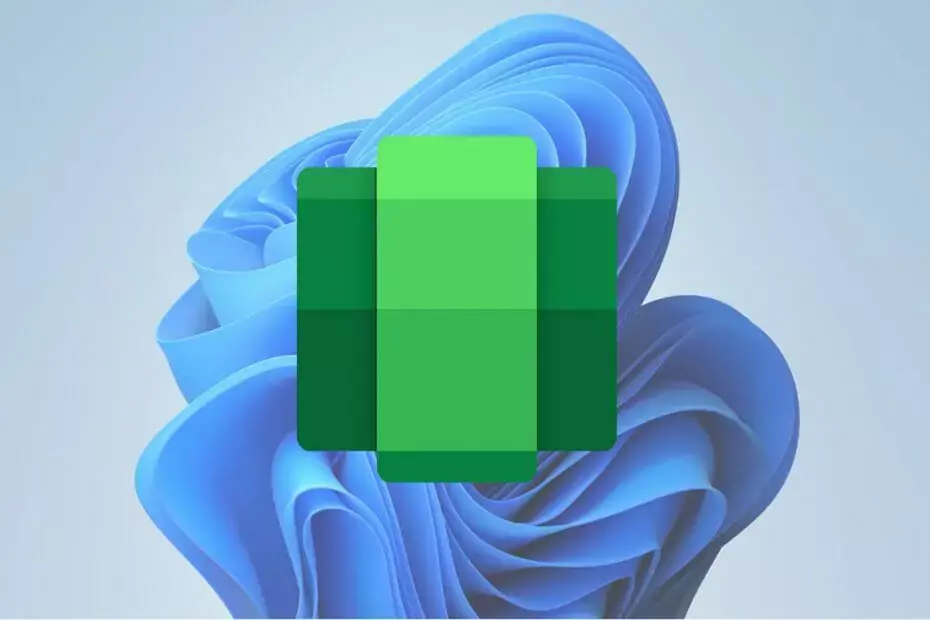- Ako Upravitelj uređaja treperi na vašem računalu, možda su krive nepravilne veze, neispravni uređaji ili zastarjeli upravljački programi.
- Da biste ispravili pogrešku, pokušajte ažurirati problematični upravljački program, među ostalim metodama ovdje.
- Također, naučite kako pronaći zapisnike pogrešaka Upravitelja uređaja u sustavu Windows 11.
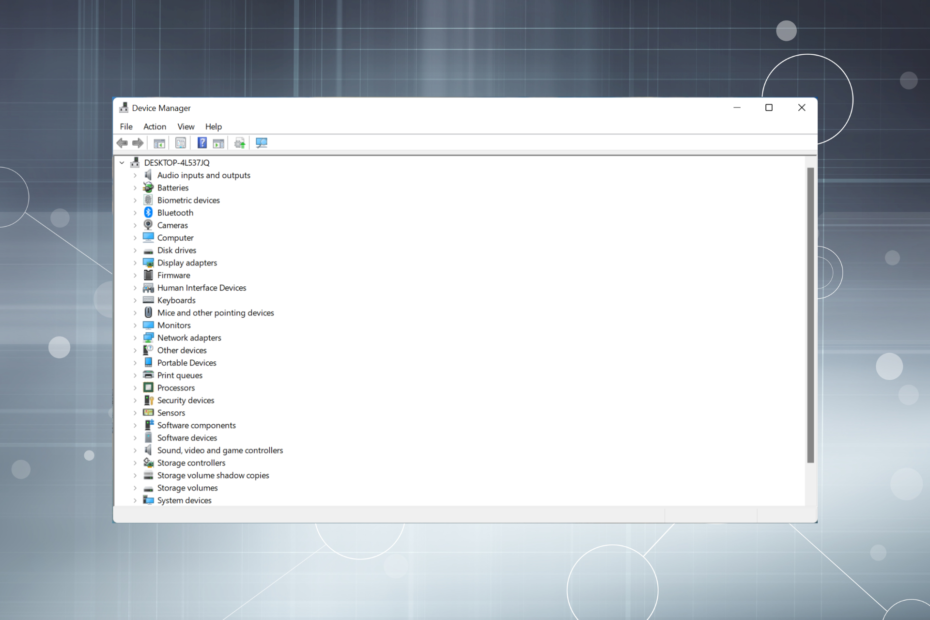
xINSTALIRAJTE KLIKOM NA DATOTEKU ZA PREUZIMANJE
Ovaj softver će održavati vaše drajvere u radu i tako vas čuvati od uobičajenih računalnih pogrešaka i kvara hardvera. Provjerite sve svoje upravljačke programe sada u 3 jednostavna koraka:
- Preuzmite DriverFix (provjerena datoteka za preuzimanje).
- Klik Započni skeniranje pronaći sve problematične upravljačke programe.
- Klik Ažurirajte upravljačke programe kako biste dobili nove verzije i izbjegli kvarove sustava.
- DriverFix je preuzeo 0 čitatelji ovog mjeseca.
Upravitelj uređaja korisna je komponenta u sustavu Windows koja ne samo da nam omogućuje pregled povezanih uređaja, već i obavljanje nekoliko funkcija. Iako su mnogi izvijestili da Upravitelj uređaja stalno treperi na njihovom računalu.
U ovom slučaju, Upravitelj uređaja postaje prilično nedostupan i ne možete ažurirati upravljačke programe, izvršite osnovno rješavanje problema ili više promijenite svojstva uređaja.
Pročitajte sljedeće odjeljke da biste saznali što možete učiniti ako se Upravitelj uređaja stalno osvježava u sustavu Windows 11.
Zašto moj Upravitelj uređaja treperi?
Evo popisa razloga zašto Upravitelj uređaja treperi na vašem računalu:
- Problemi s vezom ili neispravan uređaj
- Problematičan vozač
- Konfliktne aplikacije ili procesi
- Oštećene sistemske datoteke
Kako mogu pronaći pogreške Upravitelja uređaja?
- Pokrenite Upravitelj uređaja, desnom tipkom miša kliknite odgovarajući uređaj i odaberite Svojstva.
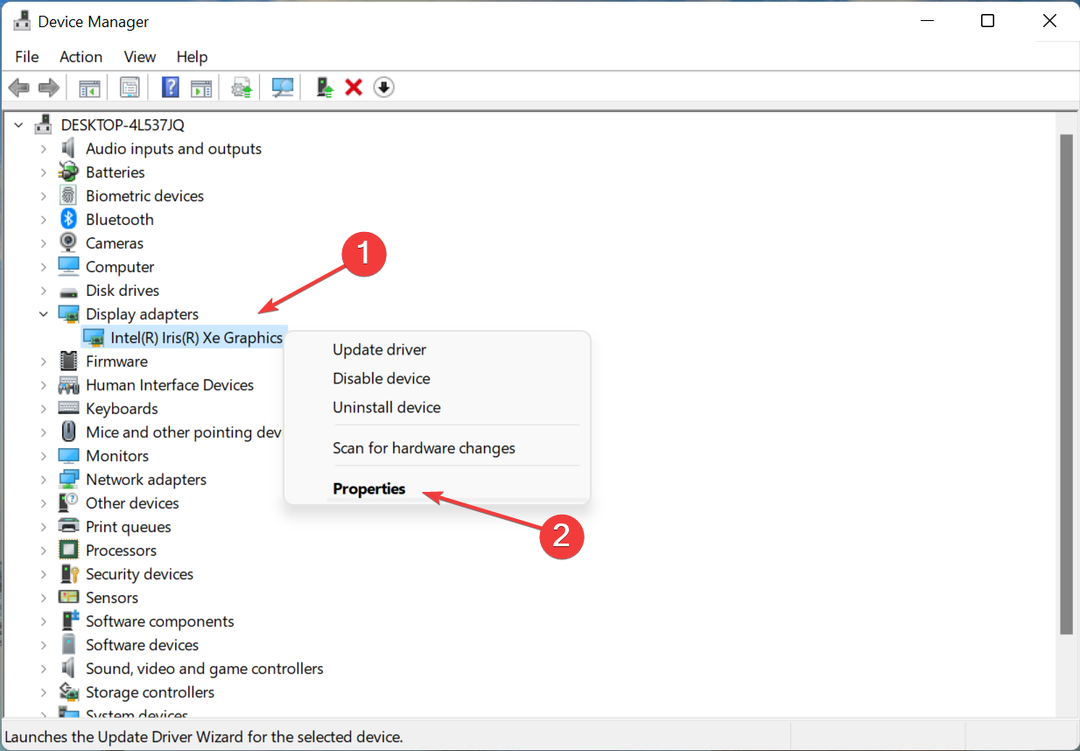
- Idite na Događaji karticu i kliknite na Pogledajte sve događaje da pogledam sve greške.
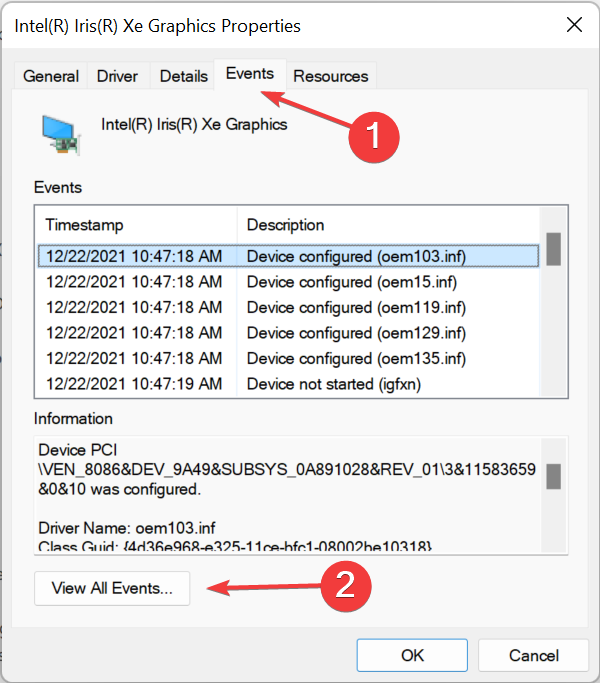
Kako zaustaviti treperenje Upravitelja uređaja?
1. Ažurirajte problematični upravljački program
- Pokrenite Upravitelj uređaja, desnom tipkom miša kliknite uređaj koji stalno nestaje i ponovno se pojavljuje, a zatim odaberite Ažurirajte upravljački program.
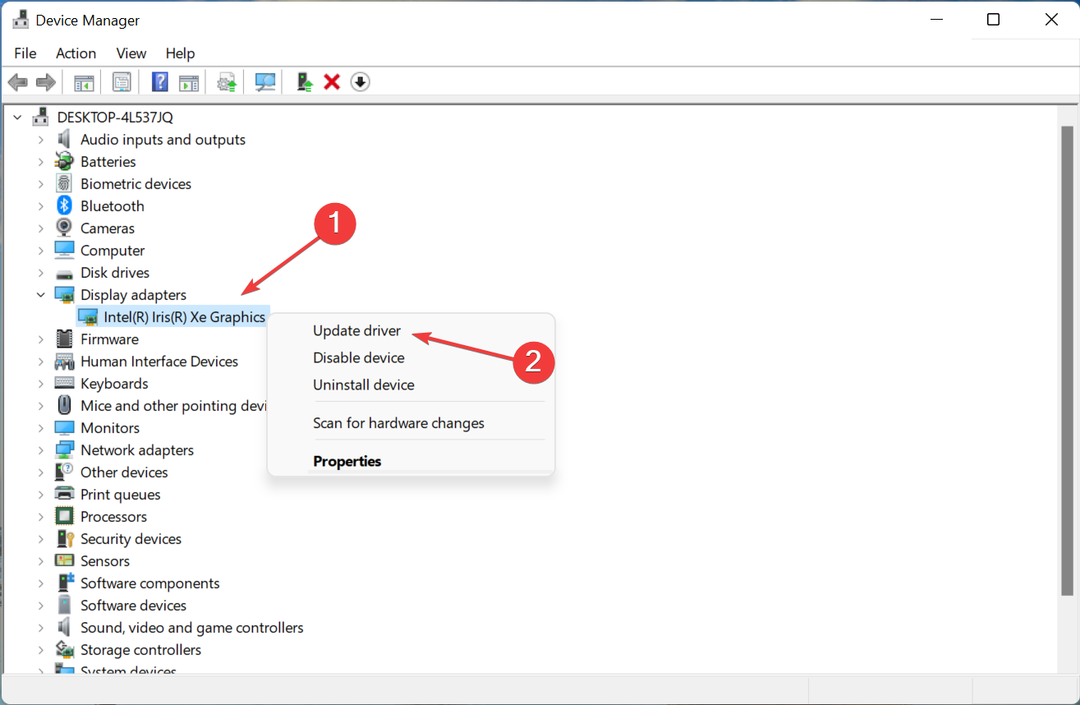
- Zatim odaberite Automatsko traženje upravljačkih programa u Ažurirajte upravljačke programe prozor.
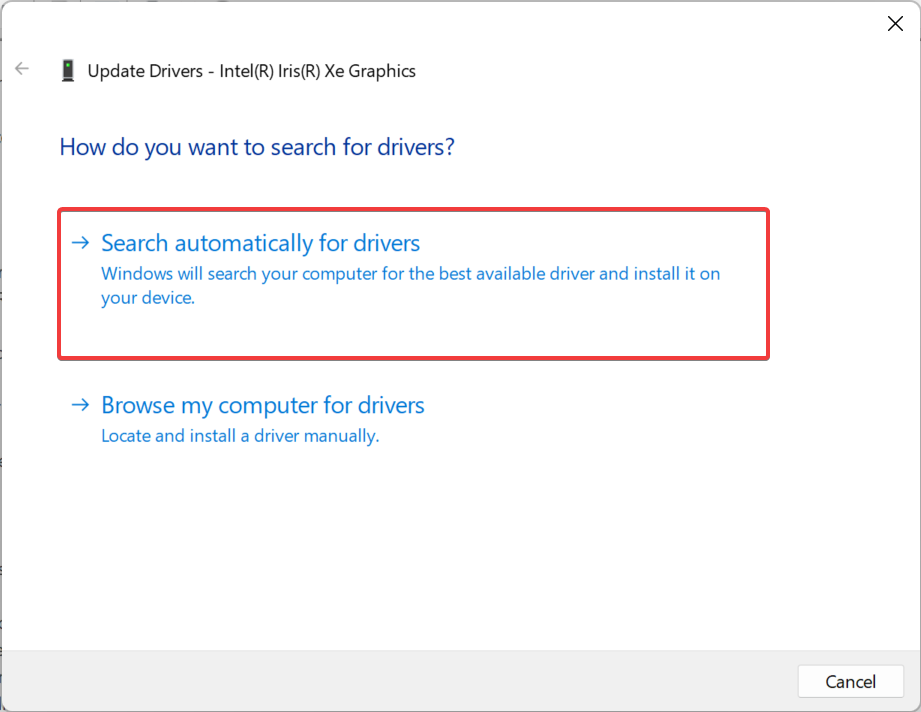
Ako ovo ne uspije, možete pokušati ručno instalirajte najnoviju verziju upravljačkog programa kako biste popravili treperenje na Upravitelju uređaja.
U svakom slučaju, postoji prikladnija metoda koju možete upotrijebiti kako biste ažurirali upravljački program zaslona na vašem računalu bez upotrebe Upravitelja uređaja uopće.
Sa specijaliziranim alatom pod nazivom DriverFix, dobit ćete potpuno skeniranje vašeg sustava kako biste automatski otkrili zastarjele upravljačke programe uređaja. Na taj način će se lako riješiti problem treperenja Upravitelja uređaja.
⇒ Nabavite DriverFix
- Kako instalirati proširenje računa za Safari na Windows 10/11
- Nemate dovoljno slobodnog prostora za ažuriranje Warzone? 5 Jasna rješenja
- Kako popraviti Upravitelj uređaja ako mi prikazuje više tipkovnica
- 3 načina da omogućite TLS 1.2 na svim Windows izdanjima u 2022
- Brave Browser vs Chrome vs Firefox: Usporedba u stvarnom svijetu 2022
2. Deinstalirajte konfliktne aplikacije
- Pritisnite Windows + R lansirati Trčanje, Unesi appwiz.cpl, a zatim kliknite na u redu.
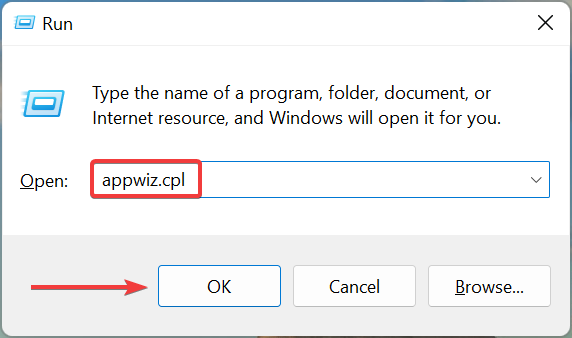
- Zatim odaberite aplikaciju u sukobu, a zatim kliknite na Deinstaliraj.
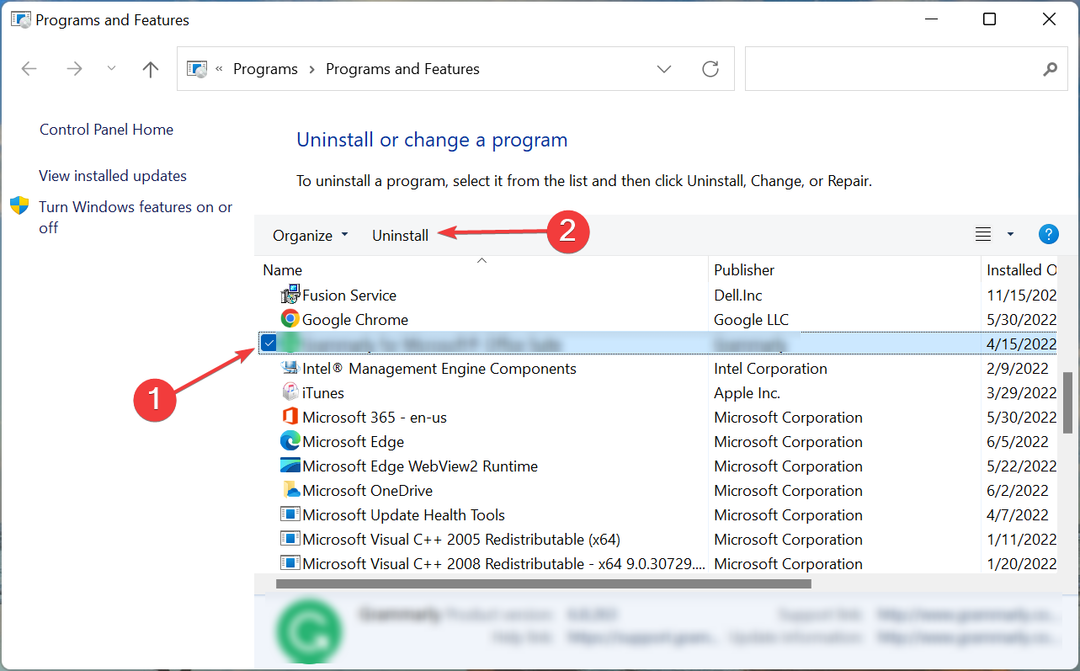
- Klik Da u promptu za potvrdu.
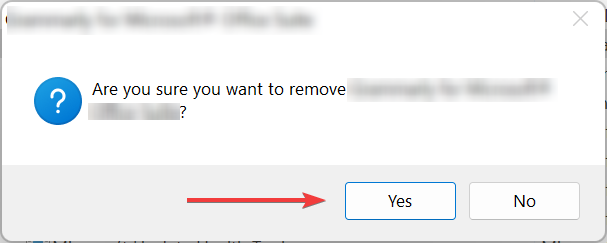
- Sada slijedite upute na zaslonu da biste dovršili postupak.
Kada završite, ponovno pokrenite računalo i provjerite je li treperenje Upravitelja uređaja u sustavu Windows 10/11 popravljeno. Ako ne, prijeđite na posljednju metodu.
3. Izvršite vraćanje sustava
U slučaju da se pitate zašto upravitelj uređaja treperi, postoji mnogo stvari koje bi mogle pogriješili, a umjesto da to identificirate kroz opsežno rješavanje problema, mogli biste jednostavno izvršiti vraćanje sustava.
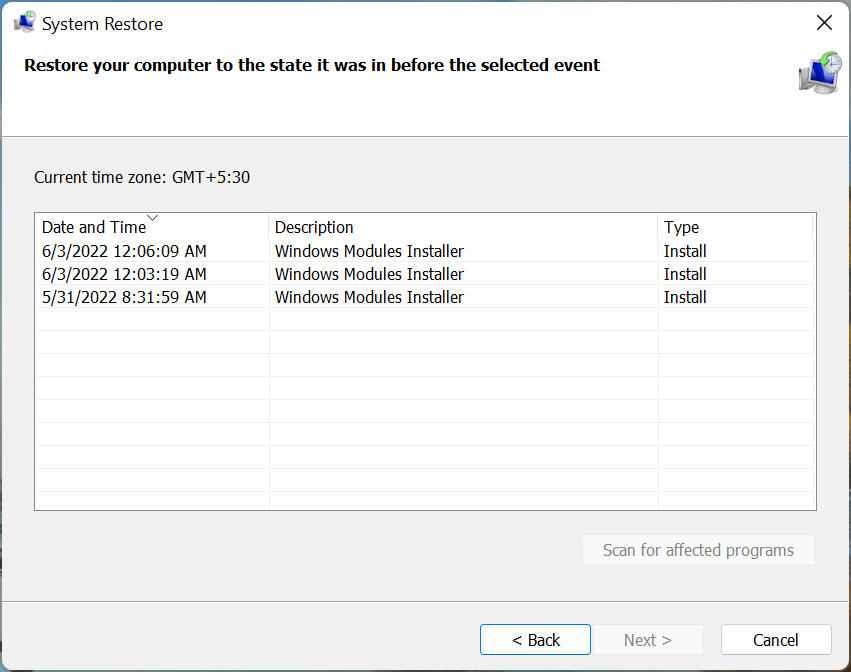
Vraćanje sustava u osnovi vraća vaš sustav u prošlost vraćanjem nedavnih promjena i uklanjanjem aplikacija. Samo svakako odaberite točku vraćanja koja je stvorena prije nego što je prvi put naišao na problem treperenja Upravitelja uređaja.
Također, saznajte što učiniti ako biometrijski uređaji se ne prikazuju u Upravitelju uređaja.
Recite nam koji vam je popravak uspio u odjeljku za komentare u nastavku.
 Još uvijek imate problema?Popravite ih ovim alatom:
Još uvijek imate problema?Popravite ih ovim alatom:
- Preuzmite ovaj alat za popravak računala ocjenjeno Sjajno na TrustPilot.com (preuzimanje počinje na ovoj stranici).
- Klik Započni skeniranje kako biste pronašli probleme sa sustavom Windows koji bi mogli uzrokovati probleme s računalom.
- Klik Popravi sve za rješavanje problema s patentiranim tehnologijama (Ekskluzivni popust za naše čitatelje).
Restoro je preuzeo 0 čitatelji ovog mjeseca.